همه چیز درباره کار با ابزار گوگل درایو
آیا تا به حال با ابزار گوگل درایو کار کرده اید؟ چقدر با کاربردهای گوگل درایو آشنایی دارید؟ امروزه حجم اطلاعات افزایش پیدا کرده تا جایی که در اغلب موارد روش های قدیمی ذخیره سازی جوابگوی کار شما نیست. با استفاده از ابزار گوگل درایو شما می توانید به راحتی با استفاده از هر دستگاهی به اطلاعات خود دسترسی پیدا کنید.
یکی از راه های انتقال و ذخیره سازی اطلاعات، استفاده از فضای ابری است. فضای ابری از تعدادی ابر رایانه متصل به هم تشکیل شده که امکان ذخیره سازی اطلاعات مختلفی را برای شما فراهم می کند. شما می توانید با ساختن یک اکاتا ساده در فضای ابری و اتصال به اینترنت به راحتی برای ذخیره کردن داده های خود یک فضای گسترده در اختیار داشته باشید.
گوگل درایو یکی از ابزارهای محبوب فضاهای ابری است که در ادامه به طور کامل به شما توضیح داده می شوند.
ابزار گوگل درایو چیست؟
همانطور که می دانید گوگل یکی از شرکت های بزرگ دنیا در زمینه ارائه خدمات تکنولوژی است که از ابزارهای قدرتمندی برای ذخیره سازی فایل ها استفاده می کند. گوگل درایو یکی از محبوب ترین فضاهای ذخیره سازی اطلاعات است که کار با آن بسیار ساده در عین حال نیاز به دقت زیادی دارد.
فضای ذخیره سازی google Drive
در ابزار گوگل درایو شما می توانید به ۱۵ گیگابایت فضا دسترسی داشته باشید. این ابزار کاربردی امکانات زیادی از جمله ویرایش اطلاعات، دانلود، آپلود و… را برای شما فراهم می کند. شما می توانید در صورت نیاز به فضای بیشتر حجم ابزار را زیاد کنید.
اطلاعات مناسب ذخیره سازی در گوگل درایو
شما می توانید به راحتی تمام اطلاعات خود از جمله ویدئو، عکس، مقاله، متن و… را در ابزار گوگل درایو ذخیره و در هر زمان و مکان به آن دسترسی داشته باشید.
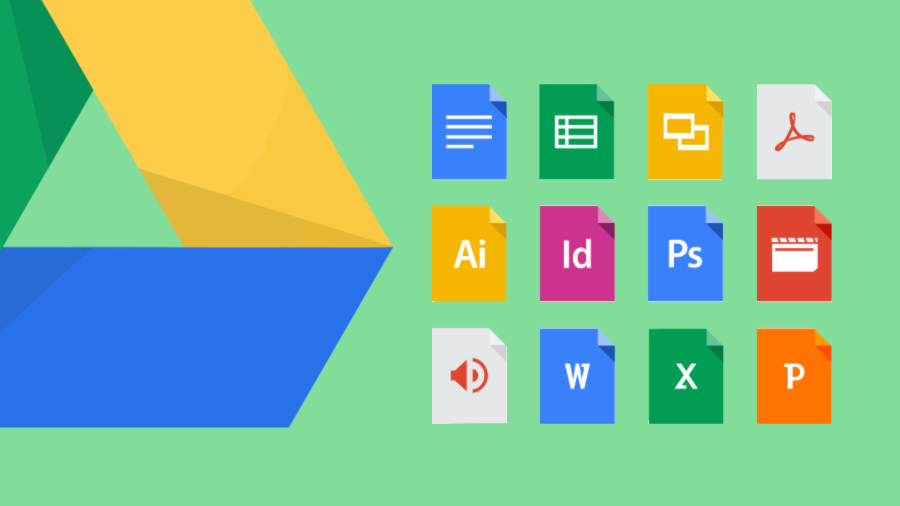
ابزارهای کاربردی و مهم google Drive
ابزار ذخیره سازی گوگل درایو امکانات و قابلیت های زیادی در اختیار کاربران قرار می دهد که برخی از مهم ترین آن ها عبارتند از:
Google Docs
یک ابزار مهم و کاربردی و جایگزین مناسبی برای مایکروسافت محسوب می شود. شما می توانید به راحتی با استفاده از امکانات پیشرفته Google Docs متن هایتان را ایجاد یا به اشتراک بگذارید. نکته جالبی که هنگام کار با گوگل درایو به آن برخورد می کنید، ذخیره فایل به صورت word است.
گوگل شیت در ابزار گوگل درایو
اگر تا به حال با نرم افزار اکسل کار کرده اید، باید بدانید که گوگل شیت یکی از ابزارهای مهم و کاربردی گوگل درایو است که کلیه امکانات و قابلیت های کاربردی و حرفه ای را در اختیارتان قرار می دهد. کار با این ابزار به مراتب بهتر و آسان تر از اکسل است.
ابزار گوگل اسلایدز برای ارائه انواع فایل بسیار عالی عمل می کند. عملکرد این ابزار دقیقا شبیه پاورپوینت بوده و امکانات زیادی را در اختیار شما قرار می دهد. تمام این ویژگی ها در کنار هم گوگل درایو را به یک ابزار فوق العاده و کاربردی برای ذخیره سازی اطلاعات تبدیل کرده است.
برای کار با ابزار گوگل درایو، باید مراحل زیر را گام به گام انجام دهید.
ثبت نام در google drive
ثبت نام در گوگل درایو بسیار ساده است. کافیست ابتدا یک حساب کاربری در جیمیل داشته باشید. بعد این کار باید اکانتتان را در گوشی، کامپیوتر یا مرورگر همگام سازی کنید تا امکان دسترسی به تمام دستگاه ها برایتان موجود باشد.
ساخت اکانت در gmail
ابتدا وارد https://accounts.google.com/signup شده سپس تمام اطلاعات خواسته شده را به ترتیب وارد کنید.
یک رمز قوی برای اکانتتان انتخاب کرده و آن را جایی ذخیره کنید.
بعد وارد کردن تمام اطلاعات، آن ها را تایید کرده و وارد اکانتتان شوید.
در این مرحله می توانید به راحتی فایل هایتان را در گوگل درایو ذخیره کنید.
طریقه بارگذاری فایل در ابزار گوگل درایو
برای بارگذاری فایل ها در گوگل درایو ابتدا بهتر است مکان فایل مورد نظرتان را مشخص کنید. برای مثال یک پوشه ساخته و فایل مورد نظرتان را در آن جایگذاری کنید.
در این مرحله ۲ روش پیش روی شما قرار می گیرد
اول اینکه فایل مورد نظر را در کامپیوترتان پیدا کرده و آن را با استفاده از درگ کردن آپلود کنید.
روش دوم این است که روی دکمه new کلیک کرده سپس گزینه بارگذاری فایل را انتخاب کنید.
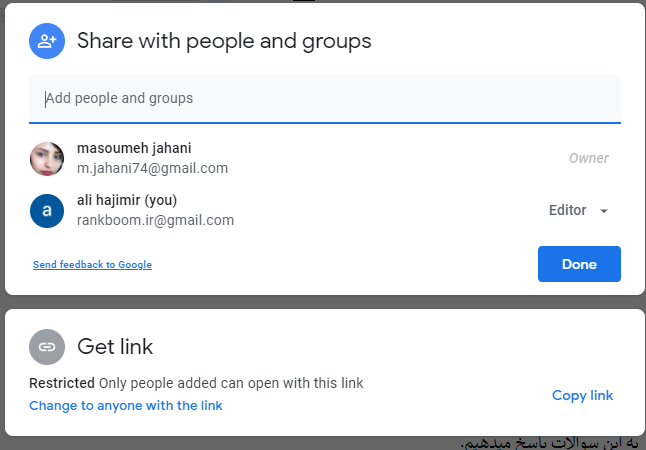
چگونگی دانلود فایل از گوگل درایو
برای این کار کافیست روی فایل مورد نظرتان کلیک راست کرده سپس گزینه download را انتخاب کنید. یک روش دیگر این است که فایل مورد نظرتان را باز کرده و از منوی بالای صفحه گزینه File را انتخاب کنید.
روش های اشتراک گذاری فایل در ابزار گوگل درایو
برای اشتراک گذاشتن فایل در ابزار گوگل درایو ۲ روش مهم و اصلی وجود دارد:
قبل هر چیز روی دکمه share یا اشتراک گذاری کلیک کنید. در ادامه ۲ گزینه پیش روی شما قرار می گیرد. اول اینکه ایمیل فرد مورد نظر را وارد کرده سپس گزینه done را فشار دهید تا فایل با فرد مورد نظر به اشتراک گذاشته شود.
در این روش بعد وارد کردن ایمیل می توانید سطح دسترسی فرد مورد نظر هم انتخاب کنید.
برای اشتراک گذاری فایل به روش دوم شما می توانید لینک فایل مورد نظرتان را در قسمت Get Link وارد کرده و آن را با افراد دیگر به اشتراک بگذارید.
در این مقاله از استادیاری سعی کردیم کار با ابزار گوگل درایو را به طور کامل به شما آموزش دهیم. برای اطلاع از تخفیف های آموزشی، ما را در اینستاگرام دنبال کنید.



